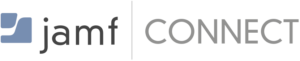目次
jamfでoffice製品を展開する
VPPで配布すりゃいいじゃん 以上!
ではなく、Self ServiceからVPPアプリを設定してもいいのですが、
Office製品は容量が大きいからかよく失敗するんですよね・・・
なので、こっちも容量は大きいですが、pkgファイルで展開させる方法です
Officeパッケージをダウンロードする
https://macadmins.software/ からライセンスにあったファイルをダウンロードします
jamfにダウンロードしたパッケージをを登録する
jamfにログインし、下記手順でパッケージファイルを登録します
- 右上にある歯車アイコンをクリックします
- 「コンピュータの管理」→【パッケージ】をクリックします

- 【新規】をクリックします

- 「ファイルを選択」をクリックし、ダウンロードしたパッケージファイルを指定し、【保存】をクリックします
必要に応じて表示名は変更してください

- パッケージが登録されたことを確認します

Office製品をインストールする用のplistファイルを作成する
Office製品のどの製品をインストールするかを指定するplistファイルを作成します。
今回Outlookはインストール不要としてみます
- 下記内容でplistを作成します
インストール不要なアプリ部分をfalseに変更します<?xml version="1.0" encoding="UTF-8"?> <!DOCTYPE plist PUBLIC "-//Apple//DTD PLIST 1.0//EN" "http://www.apple.com/DTDs/PropertyList-1.0.dtd"> <plist version="1.0"> <dict> <key>InstallWord</key> <true/> <key>InstallExcel</key> <true/> <key>InstallPowerPoint</key> <true/> <key>InstallOutlook</key> <false/> <key>InstallOneNote</key> <true/> <key>InstallOneDrive</key> <true/> <key>InstallTeams</key> <true/> <key>InstallAutoUpdate</key> <true/> </dict> </plist>
- 「構成プロファイル」→【新規】をクリックします

- 「アプリケーション&カスタム設定」→【構成】をクリックします

- ファイル(PLISTファイル)をアップロードを選択します。
環境設定ドメインに「com.microsoft.office」と入力します
PLISTファイルのアップロードをクリックし、作成したPLISTファイルを指定し、【保存】をクリックします

- 「一般」を選択し、名称にわかりやすい名前を入力します。
- 自動的に構成プロファイルをインストールするため、配布方法を「Install Automatically」にしておきます

- 「Scope」タブをクリックします
- 今回は全台同じ設定でよいので、ターゲットコンピュータで「All Computers」を選択し、【保存】をクリックします

- ログを表示させると、プロファイルが適用されたマシンを確認することができます

ポリシーを作成し、Officeを展開する
- 「コンピュータ」→「ポリシー」→【新規】をクリックします

- 「General」で下記のように設定します(トリガーは要件にあわせて変更してください)


- 「パッケージ」→【Configure】をクリックします

- 追加したパッケージを見つけ、【追加】をクリックします

- 「Scope」タブをクリックし、ターゲットコンピュータを「All Computers」にします
(必要に応じて展開したいコンピュータ名やグループを選択してください)

- Self Serviceアプリに表示させたい場合には、「Self Service」タブをクリックし、
「Self Serviceでポリシーを使用可能にする」にチェックを入れます
- 表示させる名前やアイコン等を指定し、【保存】をクリックします

コマンドラインからポリシー実行をテストする
- テストしたい端末に構成プロファイルが適用されていることをログから確認します。
- ターミナルアプリを開き、下記コマンドを実行します
deploy-o365部分はカスタムイベントに入力した文字列と合わせてくださいsudo jamf policy -event deploy-o365
- 正常に完了するとOutlook以外のOffice製品がインストールされているはずです。
おまけ:Self Serviceからインストールする
ポリシーが適用されたコンピュータ上のSelf Serviceアプリを起動すると、
下記のようにアイコンが増えています。
ユーザーはこの「Deploy Office 365」ボタンを押すだけでインストールが完了します。
(画像はすでにインストール済端末なので、ReInstallになっています)
![]()
社員が在宅勤務になり、アプリインストール依頼が多くなってきてもこれ押して!
だけになるので、Self Serviceはとても便利です。
管理者権限を渡してない場合だと特にね・・・そのためだけに出社とかやってられないですよね
JamfやIntune等のMDMを便利に使っていきましょう!